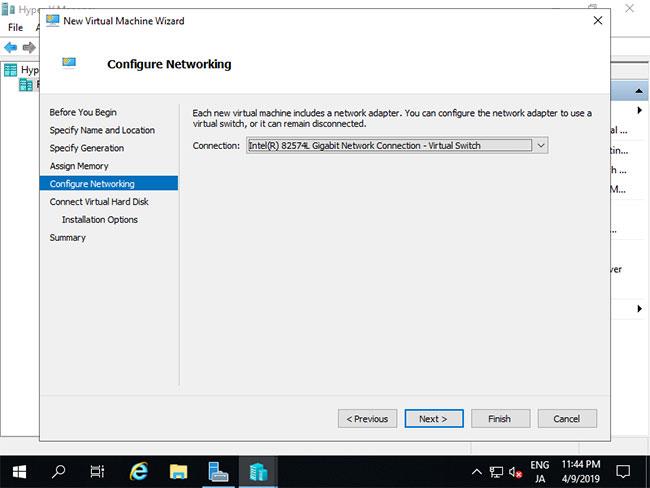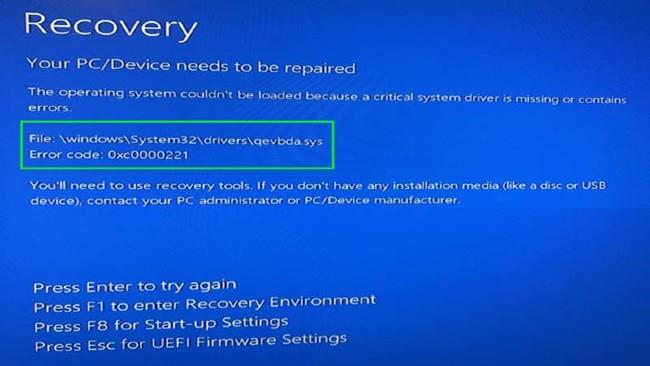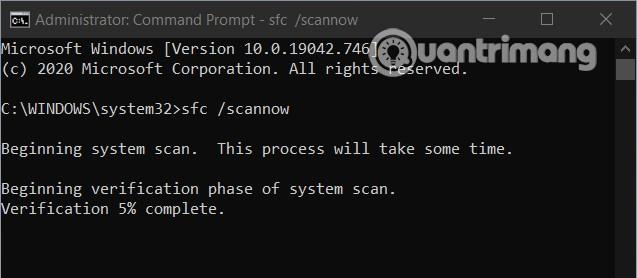Chybové hlásenie „Operačný systém sa nepodarilo načítať, pretože kritický systémový ovládač chýba alebo obsahuje chyby“ sa často zobrazuje, keď sa váš počítač nemôže normálne spustiť . Jedným zo súborov, ktoré môžu spôsobiť túto chybu, je qevbda.sys. Tento súbor sa nachádza v \%Windir%\%System%\drivers\ a súvisí s produktom Cavium QLogic FastLinQ Ethernet. Inc/QLogic Corporation.
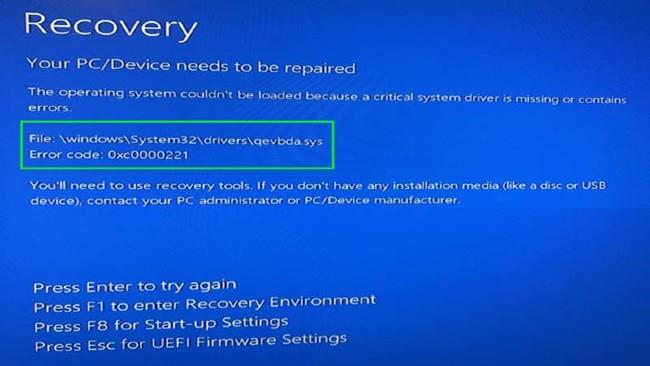
Chyba modrej obrazovky 0xc0000221
V tomto článku vás Quantriman prevedie riešeniami na opravu chyby, že systém Windows 10 sa nemôže spustiť z dôvodu chýbajúcich systémových ovládačov, kód 0xc0000221. Môžete vyskúšať akékoľvek riešenie, ktoré považujete za vhodné na vyriešenie problému.
1. Skontrolujte, či na periférnych zariadeniach nie sú nejaké problémy
Táto chyba sa môže objaviť, keď majú periférne zariadenia, ako sú externé klávesnice, USB... problémy.
Diagnostiku môžete vykonať odpojením každého zariadenia po jednom, aby ste našli chybné zariadenie. Okrem toho by ste mali aktualizovať kompatibilné ovládače zariadení, aby ste zaistili, že budú fungovať čo najstabilnejšie.
2. Naskenujte SFC
Na vyriešenie tohto problému môžete použiť aj funkciu Kontrola systémových súborov (SFC) systému Windows 10. Keď je povolená, SFC bude skenovať, či má systém nejaké problémy. Ak sa zistí chyba, SFC vykoná automatickú opravu.
Ako aktivovať SFC si môžete prečítať v článku nižšie:
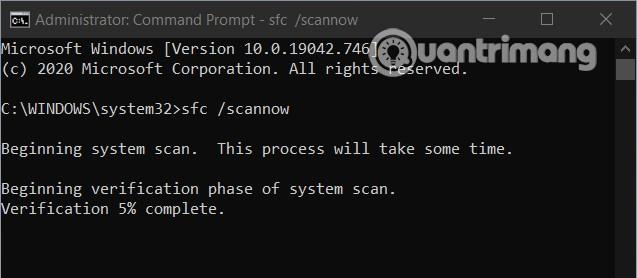
3. Odstráňte chybný ovládač
Ak chcete vykonať túto metódu, musíte prejsť na Rozšírené možnosti a vybrať Príkazový riadok . V okne príkazového riadka zadajte nasledujúci príkazový riadok a stlačte kláves Enter
cd..
cd windows\system32
del netqevbda.inf
Vyššie uvedený príkaz môžete použiť aj na odstránenie súboru qevbd.inf. Upozorňujeme, že pred vykonaním príkazov v príkazovom riadku by ste mali zálohovať systém Windows 10, aby ste predišli rizikám.
4. Spustite automatickú opravu spustenia
Ďalším riešením, ktoré môžete použiť, je použiť nástroj na automatickú opravu spustenia systému Windows 10. Ide o systém automatickej opravy chýb, ktorý spoločnosť Microsoft integruje do systému Windows 10 a môže vám pomôcť vyriešiť mnohé problémy.
Ako spustiť automatickú opravu spustenia nájdete v článku nižšie:
5. Obnovte systém pomocou záložného súboru
Ak vám žiadne z vyššie uvedených riešení nepomôže problém vyriešiť, môžete vyskúšať toto konečné riešenie. Podmienkou tohto riešenia je, že ste predtým zálohovali systém Windows 10. Toto riešenie má aj nevýhodu: prídete o súbory, ktoré ste ešte nezálohovali.
Ako obnoviť systém pomocou záložných súborov nájdete tu: Ako zálohovať a obnoviť Windows 10 z obrazu systému
Prajeme vám úspech a pozývame vás, aby ste si pozreli ďalšie dobré tipy na Quantriman.com.